Mac의 DNS 파일은 google.com과 같은 도메인 이름을 컴퓨터가 상호 작용하는 데 사용되는 IP 주소로 변환하는 데 필수적입니다. 이러한 파일은 때때로 오래되거나 손상될 수 있으며, 이로 인해 인터넷 속도 저하나 웹 페이지 로딩 오류와 같은 연결 문제가 발생할 수 있습니다. 사용자는 Mac에서 DNS 캐시를 플러시하여 이러한 오래된 항목을 제거하고 시스템이 새로운 DNS 데이터를 안정적으로 가져올 수 있도록 해야 합니다.
또한, DNS 레코드를 삭제하면 이전 IP 주소를 삭제하고 보안 및 인터넷 연결을 개선하며, 탐색 문제를 해결하고, 더욱 원활한 인터넷 접속을 보장하는 데 도움이 됩니다. Mac에서 DNS 캐시를 삭제하는 방법에 대한 자세한 내용을 살펴보겠습니다!
Mac에서 DNS 캐시를 지우는 방법
Mac에서 DNS 캐시를 지우는 것은 네트워크 문제를 해결하고 웹 서핑 속도를 높이는 데 매우 중요합니다. DNS 캐시에는 웹사이트 접속 속도를 높이기 위한 도메인 이름 정보가 포함되어 있습니다. 이 캐시는 오래되거나 손상될 수 있으며, 이로 인해 페이지가 제대로 로드되지 않거나 웹사이트가 전혀 로드되지 않는 등 연결 문제가 발생할 수 있습니다.
캐시를 지우면 Mac이 네트워크에서 최신 DNS 정보를 받도록 강제하여 정확하고 빠른 브라우징을 보장할 수 있습니다. 이 과정은 간단하며 일반적인 인터넷 관련 문제를 빠르게 해결할 수 있습니다. Mac에서 DNS 캐시를 지우려면:
1단계 . Mac에서 터미널을 엽니다. 두 가지 방법이 있습니다. Command + Space 키를 눌러 Spotlight를 실행하고 "Terminal"을 입력하여 실행합니다. "응용 프로그램 > 유틸리티 > 터미널"에서 터미널을 선택합니다.
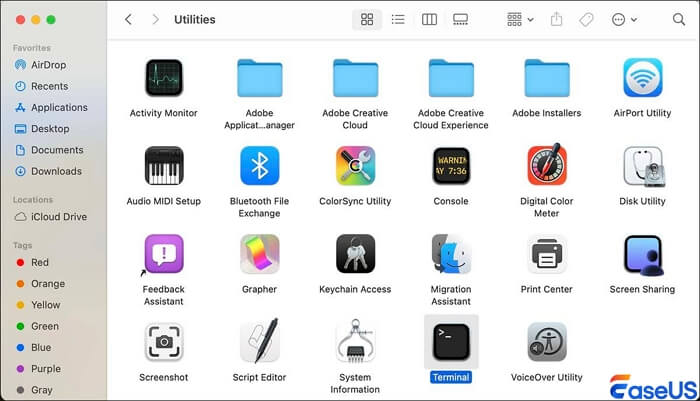
2단계 . 터미널 창에서 다음 명령을 입력합니다. sudo dscacheutil -flushcache; sudo killall -HUP mDNSResponder
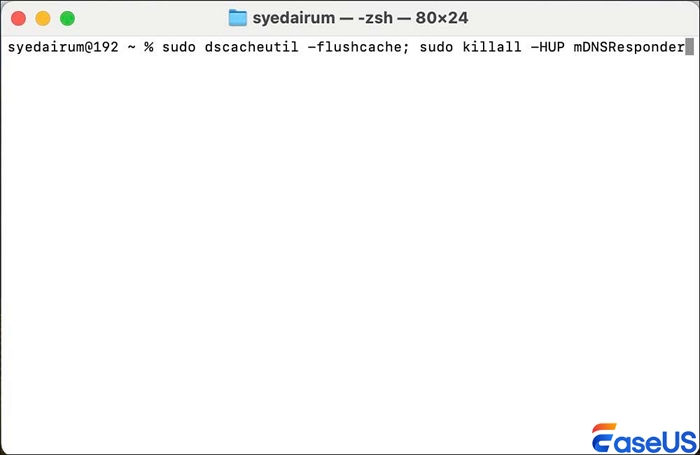
3단계 . "Return" 키를 누르세요. Mac 비밀번호를 입력하라는 메시지가 표시됩니다. 비밀번호를 입력하고 다시 Return 키를 누르세요.
4단계 . DNS 캐시가 성공적으로 삭제되었음을 나타내는 새 명령줄이 나타날 때까지 기다리세요. 확인 메시지는 표시되지 않습니다.
[보너스 팁] Mac에서 삭제된 파일을 복구하는 방법
DNS 캐시를 정리하는 동안 실수로 DNS 파일과 같은 중요한 정보를 삭제하는 것은 번거로울 수 있습니다. 손실된 파일을 복구하는 믿을 수 있고 간편한 방법을 찾고 있다면, Mac용 EaseUS 데이터 복구 마법사의 고급 알고리즘을 활용하세요. 이 소프트웨어는 문서, 이미지, 비디오 등 다양한 파일 형식을 복구하여 긴급 상황에서 중요한 데이터를 신속하게 복구할 수 있도록 지원합니다.
99.7%의 데이터 복구율을 자랑하는 EaseUS는 사용자 친화적인 인터페이스와 강력한 스캔 기능을 제공하여 실수로 DNS나 기타 중요 문서를 지운 경우에도 Mac에서 삭제된 캐시 파일을 빠르게 복구할 수 있습니다 .
- DNS 구성, 문서, 사진, 비디오를 포함한 다양한 파일 유형을 손쉽게 복구합니다.
- 사용자 친화적인 인터페이스는 간단한 복구 프로세스를 보장하며, 예상치 못한 데이터 손실이 발생한 사용자에게 이상적입니다.
- 고급 스캐닝 기술을 활용해 삭제된 파일을 효과적이고 철저하게 검색하고 복구합니다 .
- 필요한 데이터를 복원하기 위해 복구 가능한 파일을 미리 보고, 선택적으로 복구의 정확성과 효율성을 향상시킵니다.
1단계. 손실된 파일 위치 선택
EaseUS Data Recovery Wizard 메인 창에 Mac에 연결된 드라이브 목록이 표시됩니다. 삭제된 파일에 있는 위치를 선택하고 "손실된 파일 검색" 버튼을 클릭합니다.
*휴지통에서 삭제된 경우 하드웨어 디스크를 선택하십시오.

2단계. 스캔 결과 미리 보기
EaseUS Mac용 Data Recovery Wizard는 선택한 디스크 볼륨을 즉시 검색하고 검색 결과를 왼쪽 창에 표시합니다. 유형별 또는 경로별로 원하는 파일을 찾아서 미리 보기를 확인합니다.

3단계. 파일을 선택하여 즉시 복구
스캔 결과에서 복구할 파일을 선택하고 "복구" 단추를 클릭하여 손실된 파일을 복구합니다.

Mac에서 DNS 캐시를 지워야 하는 이유
Mac에서 DNS 캐시를 지워야 하는 몇 가지 이유는 다음과 같습니다.
- 연결 문제 해결 - Mac에서 DNS 캐시를 지우는 주요 이점 중 하나는 인터넷 연결 문제를 해결할 수 있다는 것입니다.
- DNS 서버 - DNS 서버가 화면의 오류 메시지에 응답하지 않나요? DNS 캐시를 삭제하여 문제를 해결해 보세요.
- DNS 포이즈닝 - DNS 캐시를 지우는 것은 시스템을 DNS 포이즈닝으로부터 보호하는 데 중요합니다.
- 웹사이트 접속 문제 - 특정 웹사이트에 접속할 수 없는 경우 DNS 캐시를 플러시하면 도움이 될 수 있습니다.
마무리
요약하자면, Mac에서 DNS 캐시를 정리하는 것은 네트워크 문제 해결에 매우 중요합니다. 또한, DNS 구성 파일과 같은 필수 파일이 실수로 삭제된 경우에는 EaseUS 데이터 복구 마법사가 확실한 해결책이 됩니다. 사용자는 안내에 따라 인터넷 연결을 개선하고 DNS 캐시를 효율적으로 관리할 수 있습니다. 데이터 손실이 발생했을 때는 EaseUS가 사용자 친화적인 인터페이스와 강력한 복구 기능을 통해 손실된 파일을 빠르게 복원해 줍니다. 데이터를 안전하게 보호하고 접근하기 위해 Mac용 EaseUS 데이터 복구 마법사를 다운로드하여 의도치 않은 파일 삭제로부터 대비하세요.
Mac에서 DNS 캐시를 플러시하는 방법 FAQ
이제 Mac에서 DNS 캐시를 플러시하는 것과 관련하여 자주 묻는 몇 가지 질문에 답해 보겠습니다.
1. Mac에서 DNS 캐시를 플러시하는 것이 안전합니까?
Mac에서 DNS 캐시를 삭제하는 것은 일반적으로 안전하며 인터넷 연결 문제를 해결하는 데 필요한 경우가 많습니다. 오래된 DNS 레코드를 삭제하여 시스템이 최신 정보를 가져와 원활한 탐색을 보장합니다. 의도치 않은 변경 사항을 방지하려면 다음 단계를 주의 깊게 따르세요.
2. Mac에서 DNS 캐시를 삭제하는 방법은?
Mac에서 DNS 캐시를 삭제하려면 터미널을 열고 sudo dscacheutil -flushcache; sudo killall -HUP mDNSResponder 를 입력하세요. 이렇게 하면 DNS 캐시가 즉시 삭제됩니다. 메시지가 표시되면 비밀번호를 입력하고 터미널에서 확인 메시지가 나타날 때까지 기다린 후 진행하세요.
3. Mac에서 DNS 설정을 어떻게 재설정하나요?
DNS 설정을 재설정하려면:
- 1. "시스템 환경설정"으로 가서 "네트워크"를 클릭하세요.
- 2. 네트워크 연결을 선택하고 "고급"을 클릭하세요. DNS 탭으로 이동하세요.
- 3. "-" 버튼을 사용하여 모든 DNS 주소를 제거하세요. "확인"을 클릭하고 모든 창을 exit 클릭하여 변경 사항을 적용하세요.
4. Mac에서 DNS 캐시를 어떻게 확인하나요?
Mac에서 DNS 캐시를 확인하려면:
- 1. "콘솔" 앱을 열고 기기를 선택하세요.
- 2. 검색창에 "any:mdnsresponder"를 입력합니다.
- 3. 터미널 창을 열고 "sudo killall -INFO mDNSResponder"를 입력합니다.
- 4. 콘솔 앱으로 돌아가서 캐시된 DNS 정보 목록을 확인하세요.
이 글이 도움이 되셨나요?
-
EaseUS Data Recovery Wizard는 강력한 시스템 복구 소프트웨어로, 실수로 삭제한 파일, 악성 소프트웨어로 인해 잃어버린 파일 또는 전체 하드 드라이브 파티션을 복구할 수 있도록 설계되었습니다.
더 보기 -
이전보다 데이터 복구가 어려워진 현재의 고급 디스크 기술 때문에 완벽하지는 않지만, 우리가 본 것 중에서 EaseUS Data Recovery Wizard는 최고입니다.
더 보기 -
EaseUS Data Recovery Wizard Pro는 시장에서 최고로 평가되는 데이터 복구 소프트웨어 프로그램 중 하나로 알려져 있습니다. 파티션 복구, 포맷된 드라이브 복원, 손상된 파일 수리 등과 같은 고급 기능을 제공하고 있습니다.
더 보기
관련 인기글
-
![author icon]() Yvette/Sep 28, 2025
Yvette/Sep 28, 2025 -
![author icon]() Yvette/Sep 03, 2025
Yvette/Sep 03, 2025 -
![author icon]() Yvette/Sep 03, 2025
Yvette/Sep 03, 2025 -
![author icon]() Yvette/Sep 03, 2025
Yvette/Sep 03, 2025